Synology [Comunidad]
Esta es una contribución de la comunidad y no está oficialmente respaldada por el equipo de Immich, pero se incluye aquí por conveniencia.
El soporte de la comunidad se puede encontrar en el canal dedicado en el Servidor de Discord.
Por favor, reporte problemas de la aplicación al correspondiente Repositorio de Github.
Immich se puede instalar fácilmente en un NAS Synology utilizando el Gestor de Contenedores dentro de DSM. Si aún no ha instalado el Gestor de Contenedores, puede hacerlo desde el Centro de Paquetes. Consulte la documentación del Gestor de Contenedores para obtener más información sobre su uso.
Paso 1 - Descargue los archivos necesarios
Cree un directorio de su elección (por ejemplo, ./immich-app) para alojar Immich. En general, es una buena práctica tener todas las aplicaciones basadas en Docker ejecutándose bajo el directorio ./docker, por lo que en este caso, la estructura del directorio será ./docker/immich-app.
Ahora cree un directorio ./postgres y ./library como subdirectorios de ./docker/immich-app.
Cuando haya terminado, debería tener lo siguiente:
./docker/immich-app/postgres./docker/immich-app/library
Descargue docker-compose.yml y example.env en su computadora. Suba los archivos al directorio ./docker/immich-app y renombre example.env a .env.
Paso 2 - Rellene el archivo .env con valores personalizados
Siga las instrucciones en el Paso 2 de Docker Compose para personalizar el archivo .env, y luego regrese a esta guía para continuar.
Paso 3 - Cree un nuevo proyecto en el Gestor de Contenedores
Abra el Gestor de Contenedores, y seleccione la acción "Proyecto" en la barra de navegación izquierda y luego haga clic en "Crear".
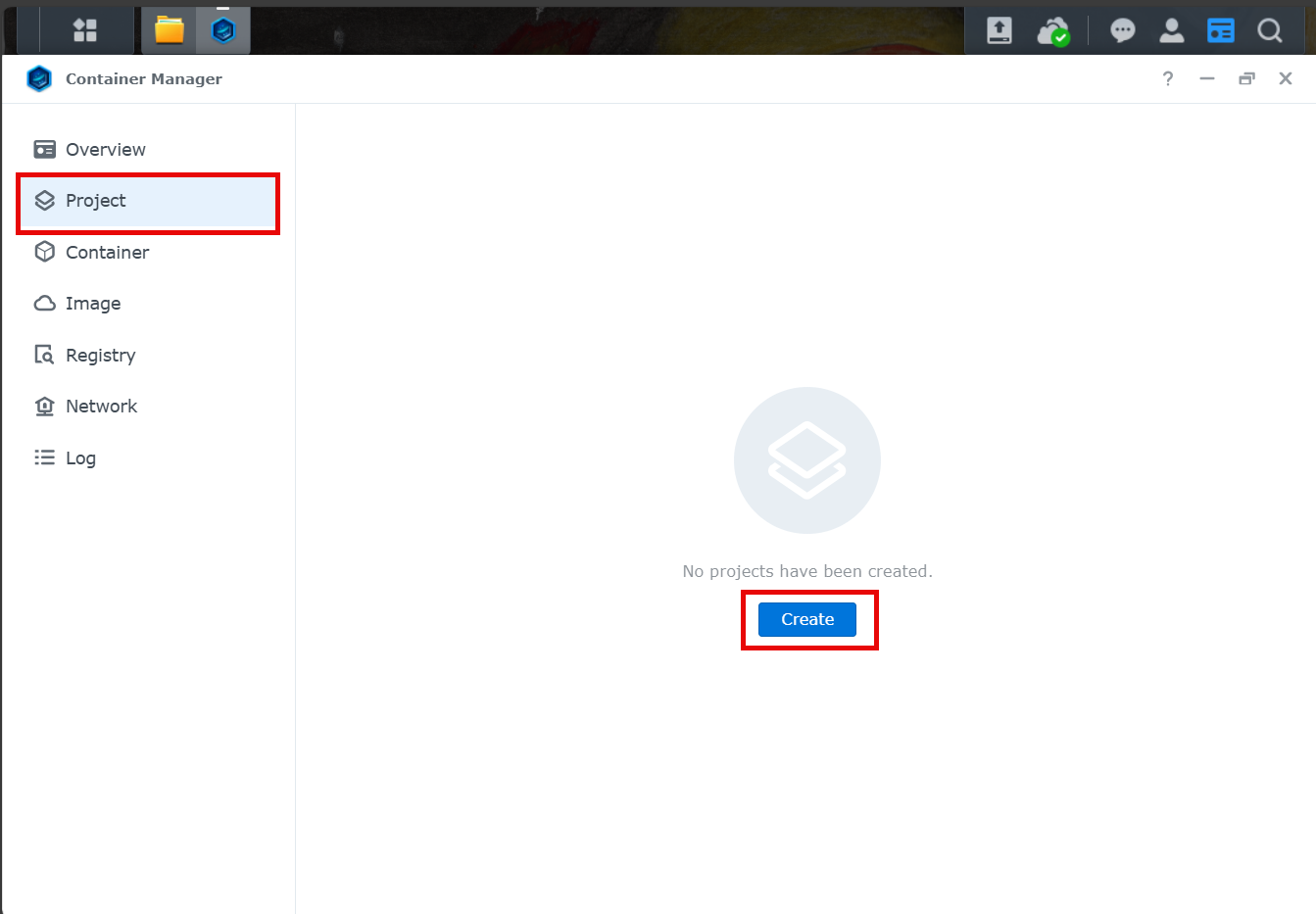
En la configuración de su nuevo proyecto, establezca "Nombre del proyecto" como un nombre que recuerde, como immich-app. Al configurar la "Ruta", seleccione el directorio ./docker/immich-app que creó anteriormente. Al hacerlo, aparecerá un mensaje para usar el archivo docker-compose.yml ya presente en el directorio para su proyecto. Haga clic en "Aceptar" para continuar.
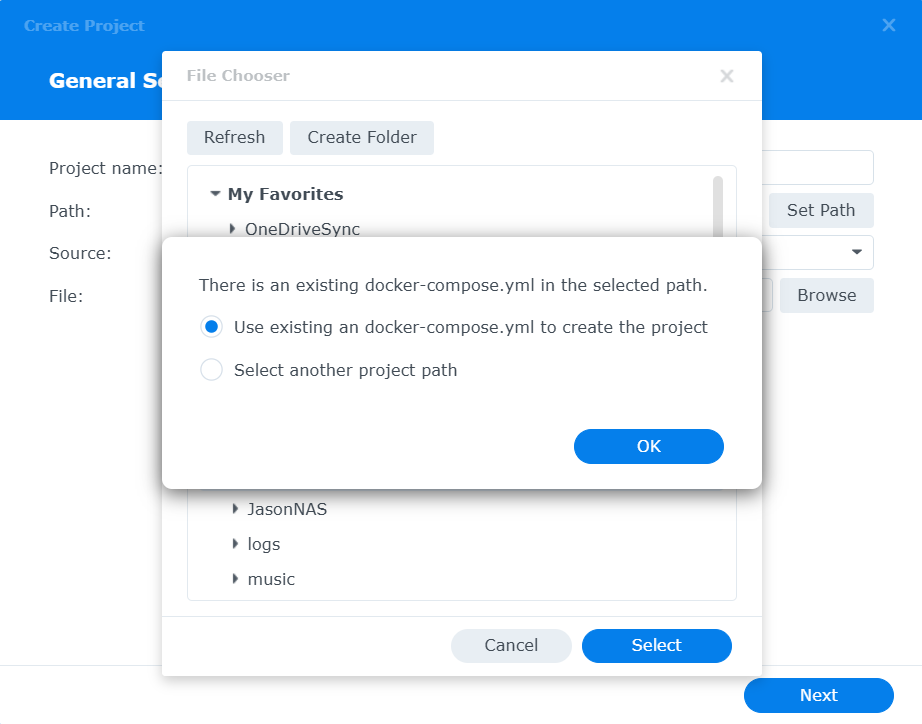
La pantalla siguiente le dará la opción de personalizar aún más su archivo docker-compose.yml, mostrando una advertencia con respecto a la propiedad start_interval. Bajo el encabezado healthcheck, elimine completamente el start_interval: 30s y haga clic en "Siguiente".
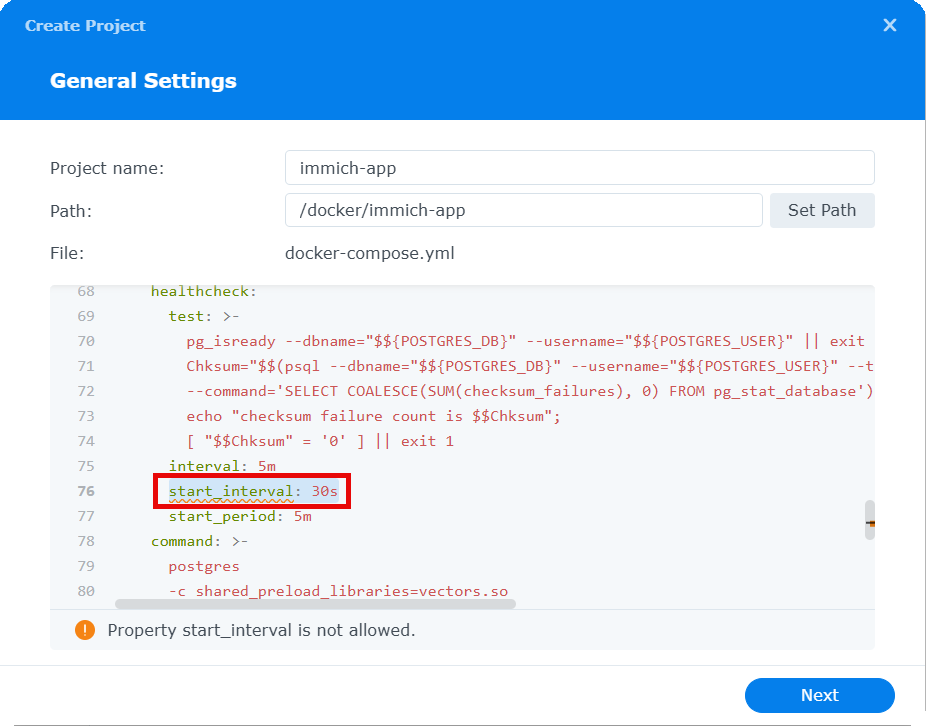
Omita la sección que solicita configurar un portal para Web Station y complete el asistente, lo que construirá e iniciará los contenedores de su proyecto.
Una vez que sus contenedores estén funcionando correctamente, navegue a la sección "Contenedor" del Gestor de Contenedores, haga clic derecho en el contenedor "immich-server" y elija "Detalles".
Desplácese hasta la parte inferior de la sección "Detalles" y busque la Dirección IP del contenedor, ubicada en la sección Red. Tome nota de la dirección IP del contenedor, ya que la necesitará para el Paso 4.
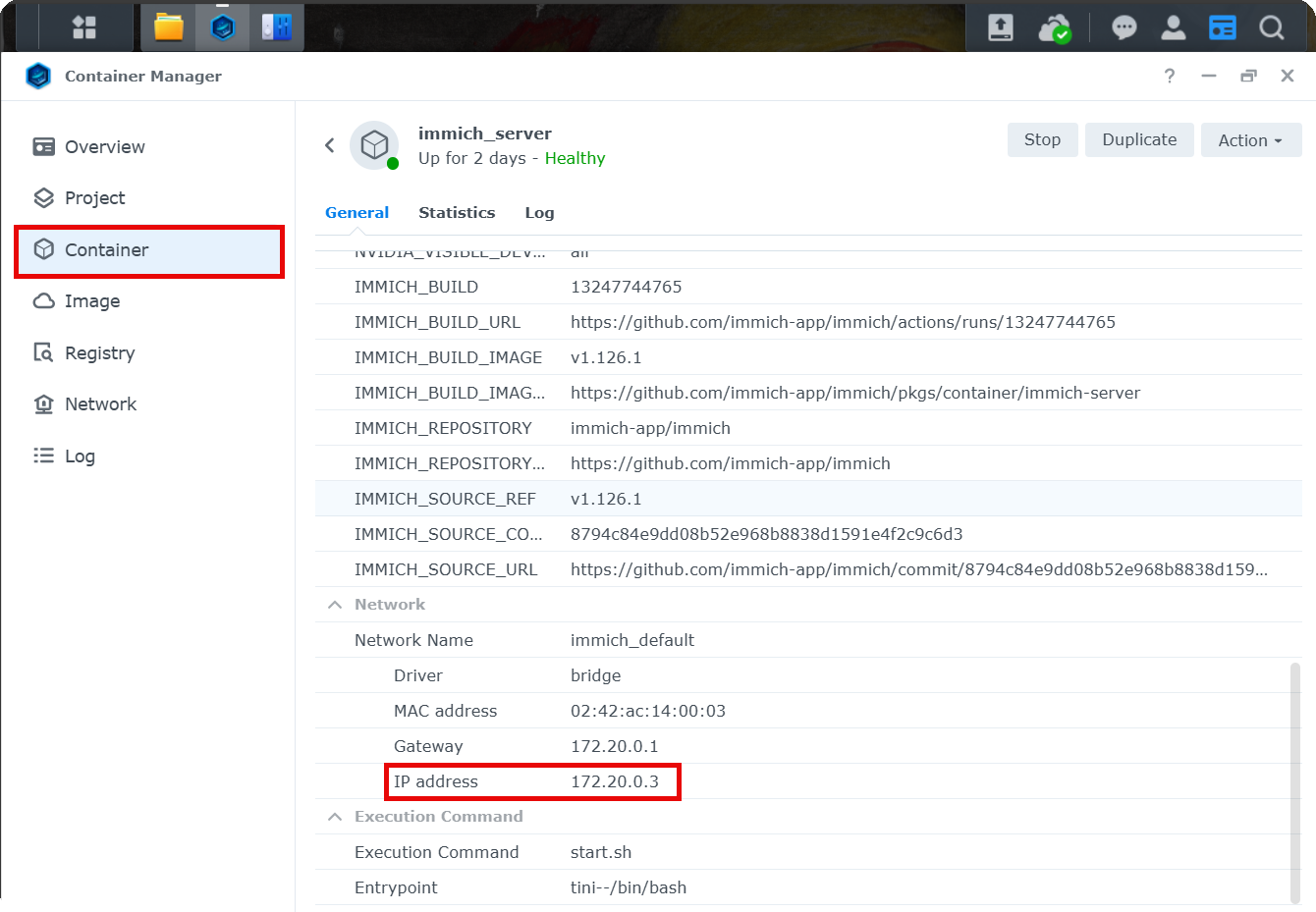
Paso 4 - Configure las Configuraciones del Cortafuegos
Una vez que su proyecto complete el proceso de construcción, sus contenedores se iniciarán. Para poder acceder a Immich desde su navegador, necesita configurar las configuraciones del cortafuegos de su NAS Synology.
Abra el "Panel de Control" en su NAS Synology y seleccione "Seguridad". Navegue a "Cortafuegos".
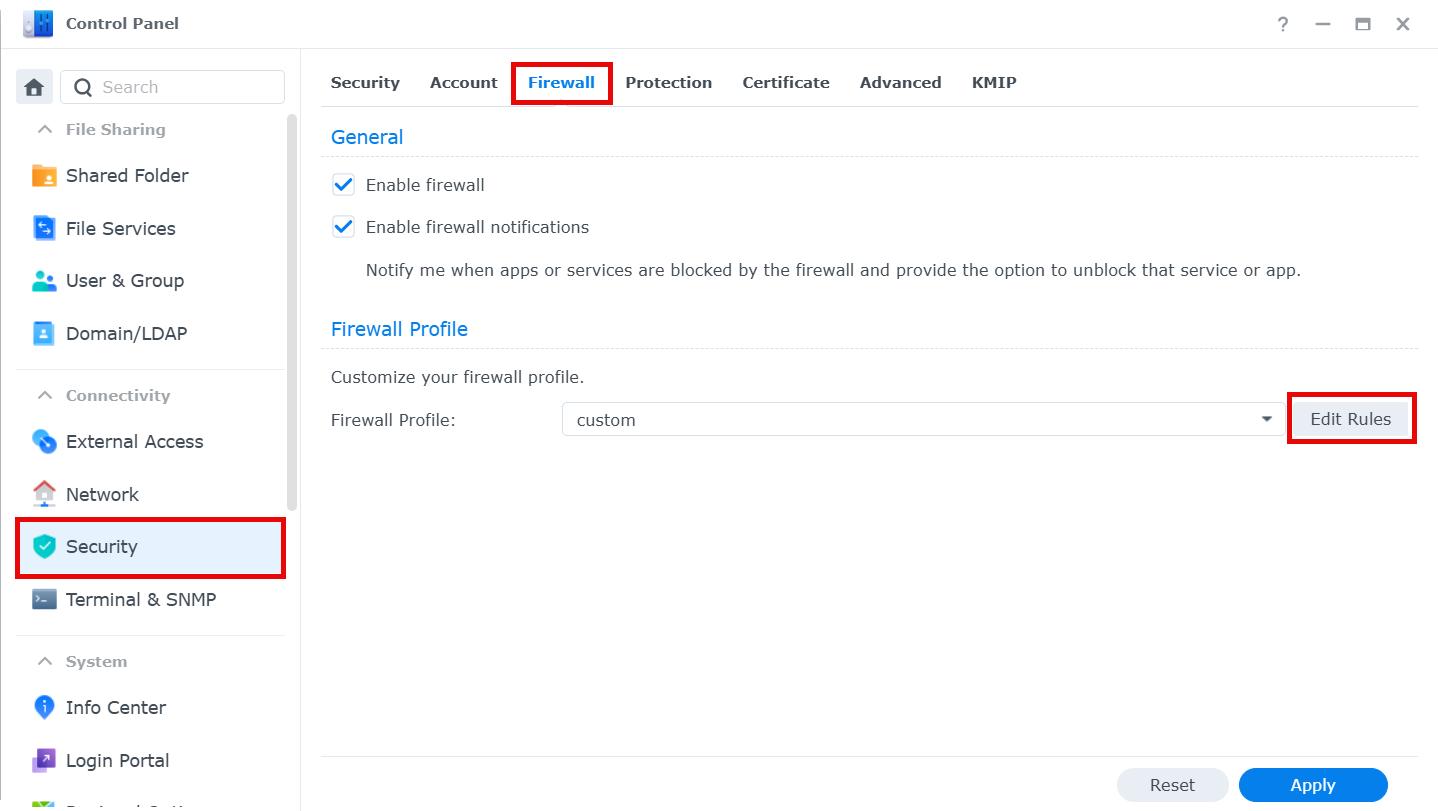
Haga clic en "Editar Reglas" y agregue las siguientes reglas de cortafuegos:
- Agregue una regla de "IP de origen" para la dirección IP de su contenedor que obtuvo en el Paso 3
- Agregue una regla de "Puertos" para el puerto especificado en el archivo
docker-compose.yml, que debería ser2283
Siguientes Pasos
Lea los pasos de Post Instalación y las instrucciones de actualización.